ЗАДАЧИ РАБОТЫ
1. Научиться создавать учетные записи пользователей и группы пользователей.
2. Научиться настраивать учетные записи пользователей.
3. Изучить механизмы разграничения входа в систему пользователей по различным параметрам.
4. Научиться устанавливать безопасный вход в систему.
ПЕРЕЧЕНЬ ОБЕСПЕЧИВАЮЩИХ СРЕДСТВ
1. ПК.
2. Программное обеспечение: Oracle VirtualBox, ОС Windows XP Professional/7.
3. Учебно-методическая литература.
ТЕХНОЛОГИЯ ВЫПОЛЕНИЯ РАБОТЫ
Создание учетных записей пользователей.
1. Запустить виртуальную машину.
Для создания первой учетной записи – «terminal» – выбрать в главном меню «Панель управления» – «Администрирование» – «Управление компьютером», откроется окно консоли «Управление компьютером»
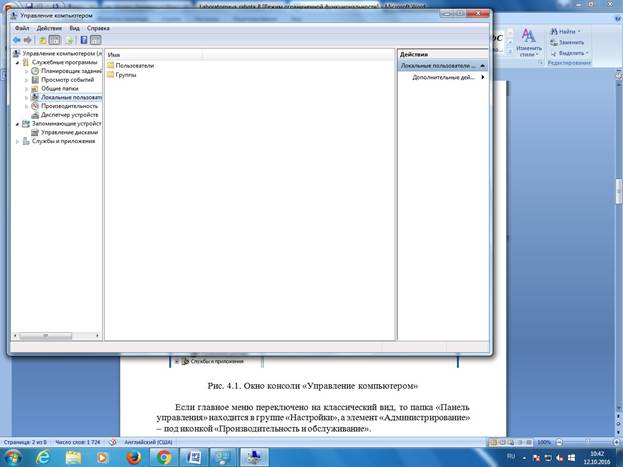
Создать три учетные записи пользователей.


Настройка учетных записей пользователей.
1. В окне консоли «Управление компьютером» открыть папку «Поль- зователи» и щелкнуть по новой записи правой кнопкой мыши. В контекстном меню выбрать команду «Свойства».
На вкладке «Членство в группах» убедиться, что новый пользователь принадлежит к группе «Пользователи».
 Выбрать «Пуск» – «Выполнить», появится диалоговое окно «Запуск программы».В появившемся окне в строке «Открыть» ввести «cmd» (для вызова«Командной строки») и нажать «ОК» (рис. 4.2).
Выбрать «Пуск» – «Выполнить», появится диалоговое окно «Запуск программы».В появившемся окне в строке «Открыть» ввести «cmd» (для вызова«Командной строки») и нажать «ОК» (рис. 4.2).  В командной строке ввести команду «net user» для вывода списка всех локальных учетных записей на этом компьютере.
В командной строке ввести команду «net user» для вывода списка всех локальных учетных записей на этом компьютере.

В командной строке ввести команду «net help user» которая выведет краткую справку об использовании команды «net user» и свойствах учётных записей.


Посмотреть поочерёдно свойства каждого пользователя.



Контрольные вопросы
1. Что представляет собой учетная запись пользователя?
Учетная запись пользователя представляет собой набор данных, сообщающих Windows к каким папкам и файлам пользователь имеет доступ, какие он может делать изменения в работе компьютера, а также персональные настройки пользователя, такие, как фон рабочего стола, цветовое оформление и т. д. Каждый пользователь получает доступ к своей учетной записи с помощью имени пользователя и пароля.
2. Какие типы учетных записей вам известны?
Существуют три основных типа учетных записей: стандартная, администратор и гость.
3. Какую учетную запись рекомендуется использовать после окончания настройки компьютера для повседневной работы?
Стандартная учетная запись позволяет использовать большую часть возможностей компьютера ииспользуется при ежедневной работе. Используя стандартную учетную запись, можно работать в большинстве установленных на компьютере программ, но устанавливать новые или удалять старые программы и устройства, удалять необходимые для работы компьютера файлы и изменять настройки, влияющие на всех пользователей компьютера, нельзя. Если используется стандартная учетная запись, некоторые программы могут потребовать пароль администратора для выполнения каких-либо задач.
4.Для чего предназначена учетная запись «Гость»?
Учетная запись «Гость» предназначена для временного доступа к компьютеру. Она предназначена для пользователей, не имеющих постоянной учетной записи на компьютере или в домене. Позволяет использовать компьютер без доступа к личным файлам. Пользователи, вошедшие в систему под учетной записью «Гость», не могут устанавливать программное обеспечение и оборудование, изменять настройки или создавать пароль. Перед использованием учетной записи «Гость» ее необходимо включить.
5.Какая учетная запись позволяет настраивать ПК и устанавливать любые программы?
Учетная запись «Администратор» представляет собой учетную запись пользователя, с помощью которой можно делать изменения, затрагивающие других пользователей компьютера. Администраторы могут менять параметры безопасности, устанавливать программное обеспечение и оборудование, а также они имеют доступ ко всем файлам на компьютере. Кроме того, администраторы могут изменять любые учетные записи пользователей.
6.Для чего создаются группы пользователей?
Группа пользователей представляет собой набор учетных записей пользователей, имеющих одинаковые права безопасности. Двумя наиболее распространенными группами пользователей являются группа стандартных пользователей и группа администраторов, но существуют и другие группы. Используя учетную запись администратора, можно создавать новые группы пользователей, перемещать учетные записи из одной группы в другую, добавлять учетные записи в различные группы или удалять их. При создании новой группы пользователей можно самостоятельно определить, какие права к ней будут применены.
7. Каким образом можно изменять и настраивать учетные записи пользователей?
Для настройки текущей учетной записи необходимо открыть меню “Пуск”. В левом столбце этого меню в самом верху будет значок Администратора, нажимаем на него один раз левой кнопкой мыши. Откроется папка с учетными записями Windows. Тут отображается Ваша текущая учетная запись. Все учетные записи Windows разделены на “администратор” и “обычный доступ”. Здесь можно переименовать учетную запись, изменить тип, устанавливать пароль и поменять рисунок.
8. Как установить безопасный вход в систему?
Нужно открыть меню Пуск, ввести в поисковую строку netplwiz и нажмите Ввод.Открыть вкладку Дополнительно и в разделе Безопасный вход в систему установите флажок Требовать нажатия CTRL+ALT+DELETE.
Теперь Windows 7 будет требовать нажатия клавиш Ctrl + Alt + Delete каждый раз перед появлением экрана входа в систему.
Безопасный вход в систему может быть включен только пользователем группы Администраторы и применяется сразу ко всем учетным записям компьютера под управлением Windows 7.






